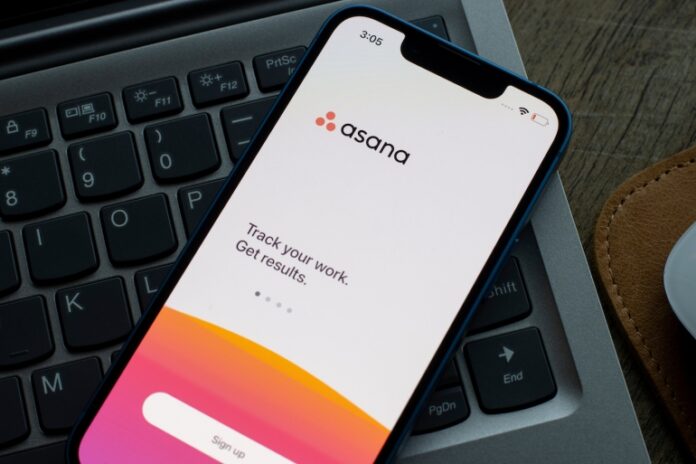Asana è un’applicazione di gestione delle attività che aiuta gli utenti aziendali a organizzare il proprio lavoro. L’app consente agli utenti di creare progetti, attività, condividere aggiornamenti e creare archivi dell’intero processo.
Asana è un ottimo modo per tenere traccia di tutte le tue attività, assegnarle ad altre persone e quindi controllare i loro progressi. In questo articolo passo passo imparerai come creare flussi di lavoro in Asana. Ti mostreremo anche come creare un progetto, aggiungere attività e sezioni e impostare date di scadenza.
Come creare flussi di lavoro personalizzati in Asana
Passaggio 1: accedi al tuo account Asana
Dopo aver installato l’app Asana sul tuo dispositivo mobile o aver aperto l’app sul tuo browser web, accedi utilizzando l’indirizzo e-mail e la password associati al tuo account. Puoi anche creare un account Asana se non ne hai ancora uno.
La prima schermata mostrerà la tua dashboard se hai effettuato l’accesso o ti chiederà di accedere al tuo account se è passato un po’ di tempo dall’ultimo accesso.
Passaggio 2: crea un nuovo progetto in Asana
Fare clic sull’icona + per creare un progetto, un’attività o un messaggio ( Figura A ).
Figura A
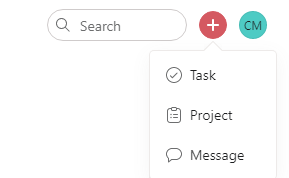
Immettere il titolo del progetto e fare clic su Crea progetto.
Per iniziare a creare un flusso di lavoro, crea innanzitutto un progetto. Quando crei un progetto, Asana creerà automaticamente un elenco di attività all’interno di quel progetto. Fare clic su Crea progetto e nominarlo. Quindi seleziona Crea elenco attività.
3. Scegli la visualizzazione predefinita per il tuo nuovo progetto in Asana
Seleziona la vista predefinita per il nuovo progetto dall’elenco delle opzioni e fai clic su Salva. È possibile scegliere l’opzione elenco o scheda, come mostrato nella Figura B e nella Figura C .
Figura B
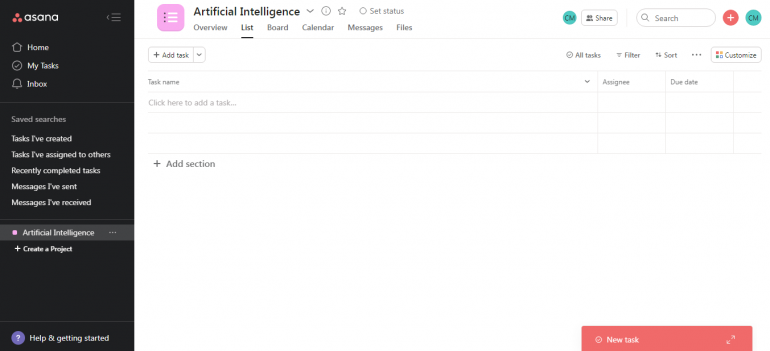
Figura C
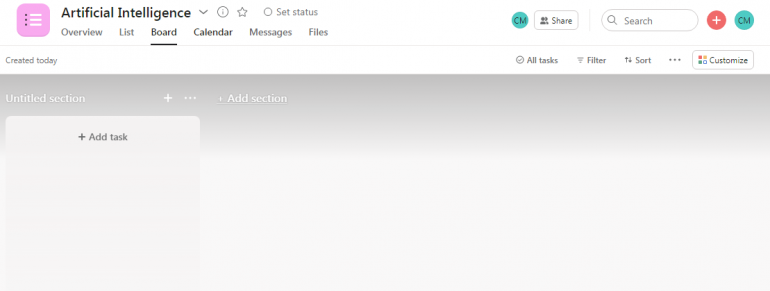
Passaggio 4: crea attività e aggiungile all’elenco delle attività in Asana
In questo passaggio, creerai le attività all’interno dell’elenco delle attività creato nel passaggio 1. Dopo aver sviluppato le attività per ogni attività o lavoro da svolgere, fai clic sull’icona a forma di ingranaggio nell’angolo in alto a destra dello schermo e seleziona Sposta attività In corso a nuovo elenco attività.
Sposterà tutte le attività completate nell’elenco delle attività in modo che non ingombrano l’elenco delle attività principali pur essendo accessibili se necessario in seguito!
Passaggio 5: aggiungi sezioni in Asana
Aggiungi attività per ogni sezione del tuo flusso di lavoro, aggiungendo dettagli e assegnandoli alle persone secondo necessità. Ad esempio, se desideri che le persone inviino un CV come parte del processo di candidatura, puoi creare una sezione chiamata “CV” e aggiungere attività come “Invia CV” e “Rivedi CV”.
Puoi anche aggiungere date di scadenza per ogni attività in modo che tutti sappiano quando devono completare l’attività ( Figura D ).
Figura D
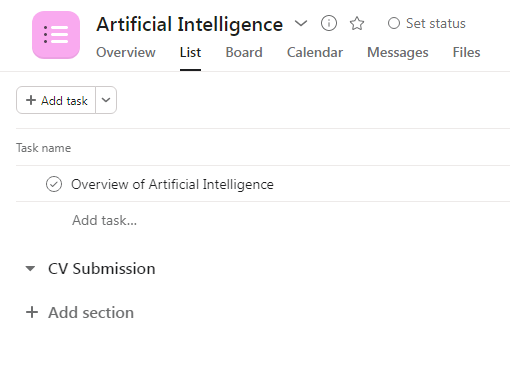
Passaggio 6: aggiungi dipendenze in Asana
Per iniziare, dovrai impostare il tuo flusso di lavoro con le dipendenze. Ti consente di assicurarti che le attività avvengano in ordine di priorità e non vengano saltate.
Quando si aggiungono dipendenze, è necessario allocare un numero a ciascuna attività. È quindi possibile utilizzare questo numero per altre condizioni o notifiche all’interno dello stesso flusso di lavoro.
Passaggio 7: aggiungi condizioni in Asana
Le condizioni consentono al project manager di convalidare il completamento di un’attività prima di procedere alla fase successiva del processo ( Figura E ).
Ad esempio, verificare la ricezione di informazioni critiche da un cliente prima di procedere con un progetto. Esistono molti diversi tipi di condizioni: alcuni sono campi obbligatori e altri sono settori facoltativi ma consigliati durante la creazione di attività all’interno di una bacheca di progetto.
Figura E
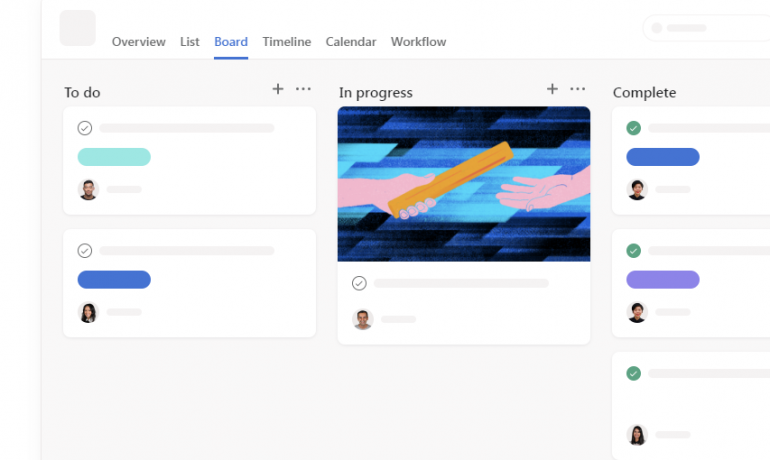
Passaggio 8: imposta le date di scadenza in Asana
Imposta le date di scadenza per ogni attività facendo clic sui tre punti accanto ad essa e seleziona Aggiungi data di scadenza dal menu a discesa che appare ( Figura F ).
Figura F

Passaggio 9: imposta le notifiche in Asana
Le notifiche sono messaggi inviati ai membri del team una volta soddisfatte determinate condizioni all’interno di un flusso di lavoro.
Per impostazione predefinita, le notifiche vengono inviate via e-mail, ma è possibile modificarle facendo clic su Gestisci notifiche nel menu di destra durante la creazione o la modifica ( Figura G ).
Figura G
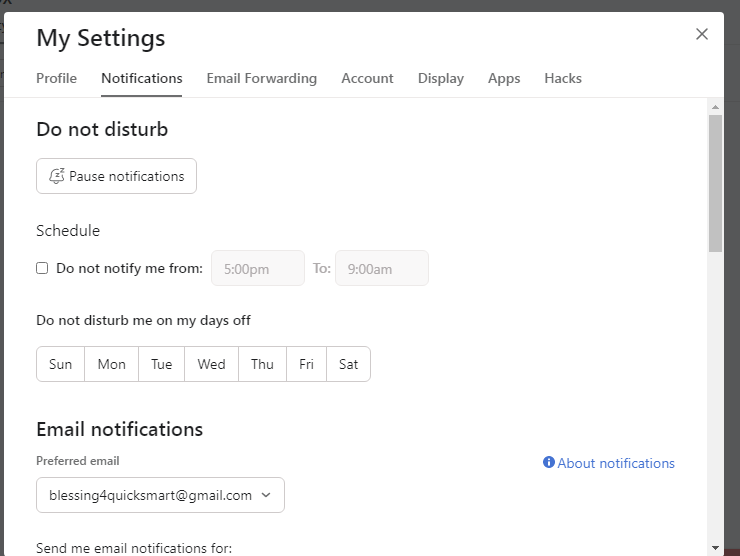
Passaggio 10: rendi i tuoi flussi di lavoro in Asana disponibili per gli altri nella tua organizzazione
Se desideri condividere l’elenco delle attività con altri nella tua azienda, assicurati che siano collaboratori del progetto. Quindi, seleziona Organizza dal menu del progetto e scegli Crea una copia dal menu a discesa ( Figura H ).
Figura H
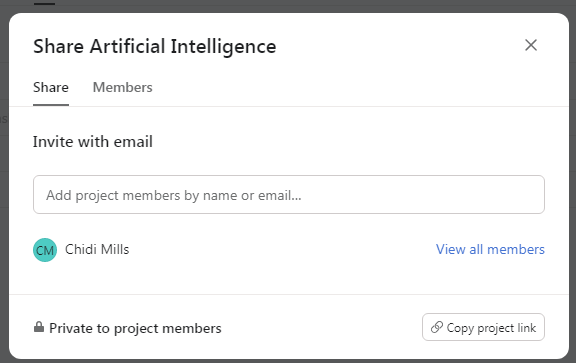
È quindi possibile assegnare a questa copia un nuovo nome, ad esempio “Team operativo”. Questo creerà una nuova versione dell’attività che è visibile solo alle persone che vi hanno accesso.
Conclusione
Portare il tuo team sulla stessa pagina è essenziale per assicurarti di lavorare tutti verso lo stesso obiettivo. Sia che tu stia gestendo un progetto per lavoro o che cerchi di portare a termine i compiti a casa, è necessario tenere traccia di chi sta facendo cosa.
E poiché la ricerca delle informazioni di ogni singolo membro può essere noiosa e richiedere tempo prezioso, è necessario impostare un flusso di lavoro in Asana. Una volta fatto, ci sono alcuni trigger che puoi impostare per rendere le cose più fluide.